Microsoft Store怎么更改下载位置
- 浏览: 0
- |
- 更新:
使用Microsoft Store下载资源的时候,发现C盘内存满了,那么你知道怎么来更改下载位置嘛?为此小编提供了简单的教程操作,根据教程内容开业轻松对于下载位置来进行更改,感兴趣的小伙伴可以来阅读了解一下。
Microsoft Store更改下载位置方法
1、Microsoft Store下载的资源是默认安装到C:Program FilesWindowsApps文件夹中,需要更改默认安装位置,右键点击开始菜单选择【设置】功能打开。
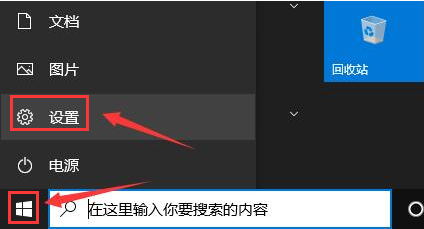
2、进入设置页面后,点击【系统选项】。
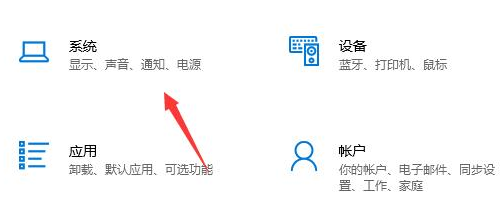
3、打开的页面中,找到左侧的【存储】功能进行点击。
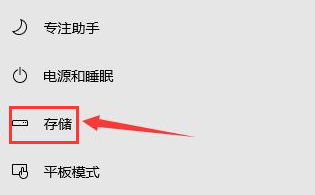
4、在右侧选项中找到【更改新内容的保存位置】点击进入。
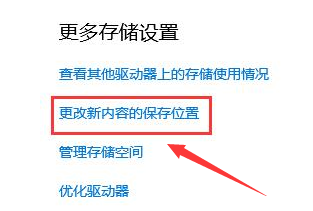
5、找到【新的应用将保存到】选项,在修改磁盘的保存路径可以选择D盘或者是E盘,选择完成后点击右侧的应用即可。
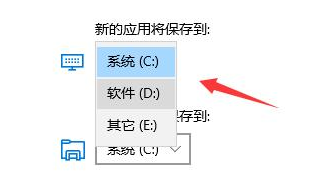
热门教程
- 1 win7 32位安装版
- 2 win7纯净版镜像64位
- 3 win7纯净版镜像32位
- 4 win7纯净版系统镜像iso
- 5 win7纯净版系统镜像32位
- 6 win7纯净版系统镜像64位
- 7 win7纯净版系统镜像
- 8 深度win7系统镜像
- 9 深度win7系统32位
- 10 深度win7系统64位


